
操作步骤:
【1】将布料素材图片打开在PS当中,快捷键Ctrl+J复制一个新的图层(保留原图层,防止出错),对新图层执行ctrl+shift+u去色处理
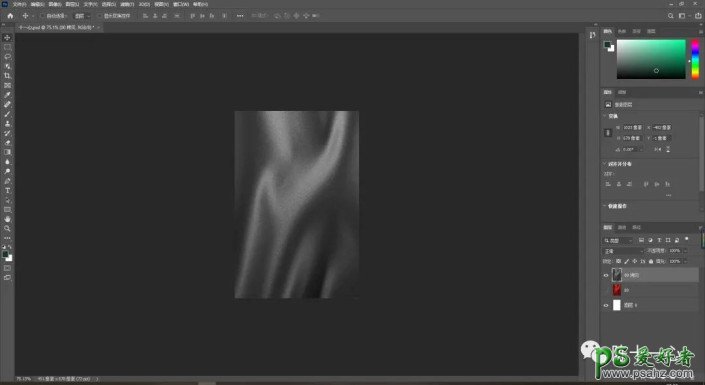
【2】快捷键ctrl+shift+s 将去色的布料存储成psd文件,我这里命名为置换文件
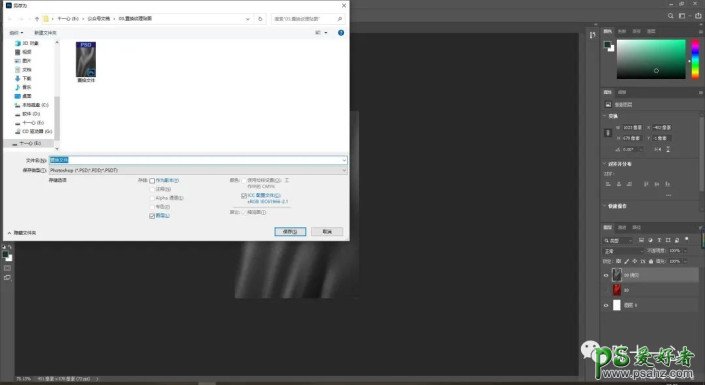
【3】将需要融合的图像打开ps中,执行:滤镜-扭曲-置换,数值不用更改
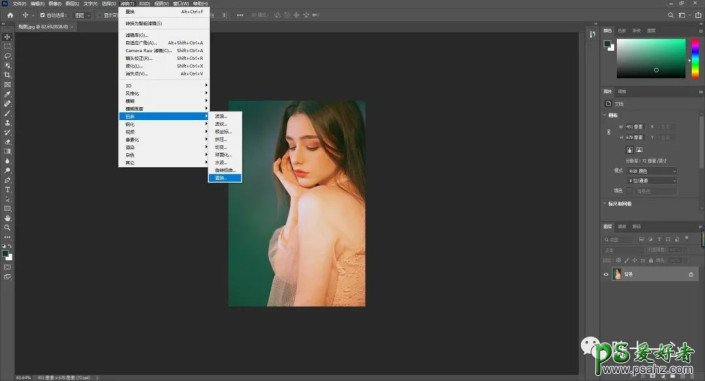
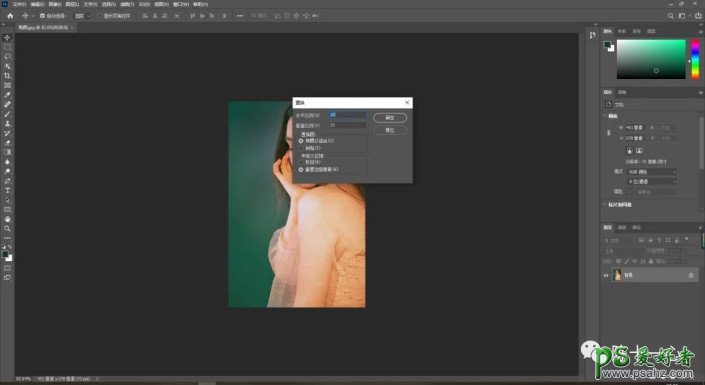
【4】点击确定,提示选择置换图,这时候我们只需要选择之前保存的置换文件就可以了,点击打开,就会看到图像产生了纹理的变化
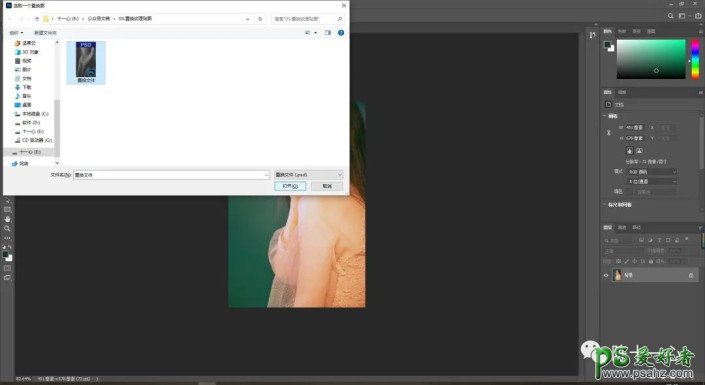
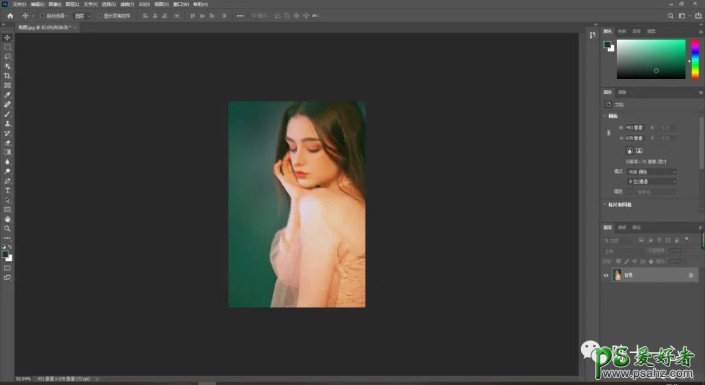
【4】然后我们把去色后的布料图片拖入图像文件中,把黑白布料图的图层混合模式改成线性光
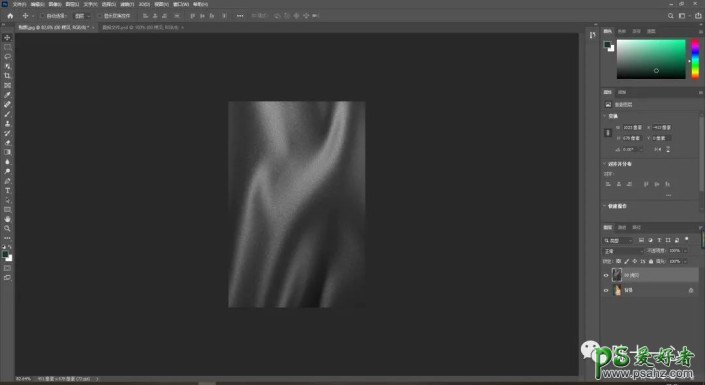
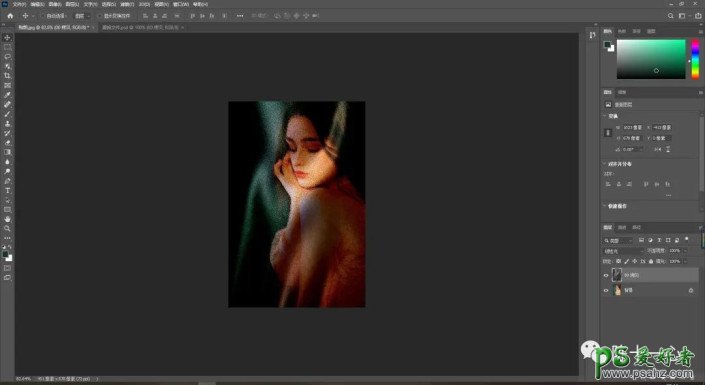
完成:
